Samsung est un nom familier et sans doute l'une des plus grandes marques mobiles et électroniques du monde.
Cette société de technologie de conglomérat est réputée pour sa grande collection de téléphones phares et de tablettes haut de gamme.
Les derniers modèles possèdent des spécifications et fonctionnalités impressionnantes, y compris des chipsets puissants, des vitesses de connexion rapides, une mémoire de bande passante élevée et un vaste espace de stockage.
Compte tenu de la qualité des produits Samsung, vous ne vous tromperez jamais avec un smartphone ou une tablette Samsung.
Mais autant que les produits Samsung sont fiables, vous pouvez rencontrer des problèmes de connexion lors de la connexion de votre tablette Samsung au Wi-Fi de l'hôtel .
Ce guide explique la procédure de connexion d'une tablette Samsung au Wi-Fi de l'hôtel pour une expérience de navigation fluide et sans couture.
Vous apprendrez également à dépanner et à résoudre les problèmes de connexion Wi-Fi sur votre tablette Samsung.
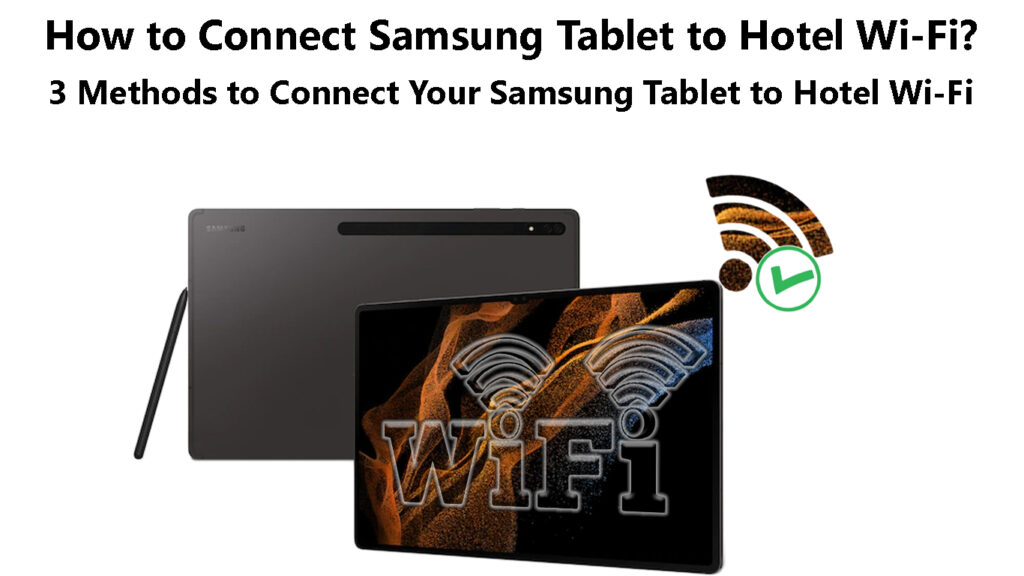
Connecter une tablette Samsung au Wi-Fi de l'hôtel
La connexion d'une tablette Samsung au Wi-Fi de l'hôtel est similaire à la connexion de n'importe quel appareil Android à n'importe quel réseau sans fil .
Vous n'avez qu'à connaître le mot de passe Wi-Fi , que vous pouvez facilement obtenir à partir de la réception ou de la réception des hôtels.
Lors de la connexion à un réseau Wi-Fi d'hôtel , une page de connexion apparaîtra sur l'écran de vos tablettes et vous n'avez qu'à saisir les informations d'identification de connexion fournies à la réception.
Certaines pages de connexion à l'hôtel peuvent vous obliger à accepter des conditions et à fournir des détails supplémentaires tels que votre nom et votre numéro de chambre.
Bien que ces étapes puissent sembler compliquées, la connexion d'une tablette Samsung au Wi-Fi de l'hôtel est simple.
Voici les étapes:
Méthode 1 - Utilisation du panneau de réglage rapide
- Déverrouillez votre écran de tablette Samsung
- Faites glisser la barre de notification pour accéder aux paramètres rapides
- Appuyez sur l'icône Wi-Fi pour allumer vos paramètres Wi-Fi
- Pour voir les réseaux disponibles , appuyez sur le mot Wi-Fi
- Sélectionnez le réseau Wi-Fi des hôtels
- Entrez le mot de passe Wi-Fi
- Appuyez sur Connexion pour rejoindre le réseau
Connecter une tablette Samsung au Wi-Fi
Méthode 2 - Utilisation des paramètres de connexion
- Déverrouillez votre écran de tablette Samsung
- Lancez l'application Paramètres
- Appuyez sur les connexions
- Basculez le curseur à côté du Wi-Fi pour allumer le Wi-Fi
- Appuyez à nouveau sur le Wi-Fi pour afficher plus de paramètres
- Sélectionnez le réseau Wi-Fi des hôtels
- Entrez le mot de passe Wi-Fi
- Appuyez sur Connexion pour rejoindre le réseau
Méthode 3 - scanner de code QR
Certains hôtels offrent aux clients un code QR pour les connexions Wi-Fi, ils n'ont donc pas à passer par des étapes et des processus complexes pour rejoindre le réseau.
Si votre tablette dispose d'un scanner de code QR, vous pouvez utiliser cette méthode pour la connecter au réseau Wi-Fi des hôtels.
- Déverrouillez votre écran de tablette Samsung
- Échangez la barre de notification pour accéder aux paramètres rapides
- Appuyez sur l'icône du scanner de code QR pour l'activer
- Appuyez sur OK
- Pointez votre appareil photo tablettes vers le code QR fourni par l'hôtel
- Appuyez sur le message contextuel qui apparaît sur votre écran
- Appuyez sur Connexion pour rejoindre le réseau Wi-Fi des hôtels
Analyse d'un code QR avec une tablette Samsung
Si votre tablette Samsung fonctionne sur Android 9.0 ou plus, vous devriez voir le code QR enregistré sur votre appareil.
Vous pouvez utiliser le code QR enregistré pour connecter d'autres périphériques compatibles Wi-Fi au réseau sans fil des hôtels sans réintégrer le mot de passe.
Remarque: Dans la plupart des cas, une page de connexion apparaîtra sur votre tablette lorsque vous essayez de se connecter au Wi-Fi des hôtels. Entrez simplement le mot de passe fourni pour rejoindre le réseau.
Dépannage des problèmes de connexion Wi-Fi de l'hôtel sur une tablette Samsung
La connexion d'une tablette Samsung à un réseau Wi-Fi d'hôtels n'est pas toujours une procédure fluide et simple.
Vous pouvez avoir des défis en matière de connexion de votre tablette Samsung au Wi-Fi comme tout autre appareil sans fil.
Voici quelques conseils pour dépanner et résoudre les problèmes de connexion Wi-Fi sur une tablette Samsung.
Activer la connexion du portail captif
La plupart des hôtels nécessitent que de nouveaux utilisateurs ou invités se connectent à leur réseau Wi-Fi via une page de connexion, appelée portail captif .
Un portail en captivité est un site Web de connexion conçu pour empêcher les non-invitées de se joindre et de mal utiliser le réseau Wi-Fi à des fins malveillantes .
Dans la plupart des cas, le portail captif vous oblige à vous abonner en entrant votre nom et votre numéro de pièce ou même payez des frais via votre carte de crédit pour vous connecter au réseau Wi-Fi des hôtels.
Les portails captifs expliqués
Les appareils Android, y compris les tablettes Samsung, ont une application / fonction de connexion de portail captive intégrée .
Vous devez activer la fonctionnalité et permettre à l'application d'accéder aux autorisations appropriées pour que votre appareil se connecte au réseau Wi-Fi des hôtels via la page de connexion.
Voici comment procéder:
- Déverrouillez votre écran de tablette Samsung
- Lancez l'application Paramètres
- Appuyez sur Gérer les applications
- Aller à la connexion du portail captif
- Appuyez sur les autorisations d'accès
- Autoriser les autorisations d'accès appropriées
Les paramètres peuvent être différents pour votre tablette Samsung:
- Déverrouillez votre écran de tablette Samsung
- Lancez l'application Paramètres
- Appuyer sur le menu
- Taping Show System
- Vérifiez si la connexion en captivité est activée ou désactivée
- Activer la connexion du portail captif
- Essayez de connecter votre tablette au réseau Wi-Fi des hôtels
Désactiver VPN
Parfois, votre tablette Samsung peut avoir des problèmes de connexion au Wi-Fi des hôtels car vous utilisez un logiciel VPN.
Le logiciel VPN cache votre adresse IP et masque votre emplacement exact et vos activités en ligne , ce qui rend presque impossible pour l'administrateur réseau de déterminer si votre tentative de connexion est authentique.
Certains réseaux Wi-Fi hôteliers ont des mécanismes de sécurité étanches qui déconnectent automatiquement les appareils qui ont un VPN activé.
Vous devez désactiver VPN pour connecter votre table Samsung au réseau Wi-Fi des hôtels.
Voici les étapes:
- Déverrouillez votre écran de tablette Samsung
- Lancez l'application Paramètres
- Appuyez sur les connexions
- Appuyez sur plus de paramètres de connexion
- Appuyez sur VPN
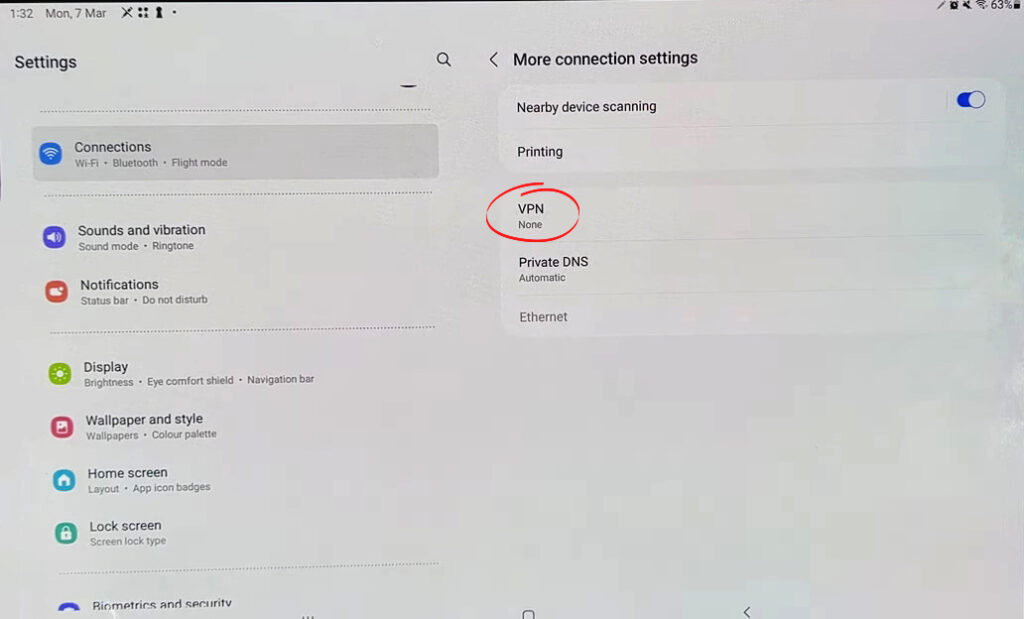
- Sélectionnez le paramètre VPN actif
- Désactiver VPN
- Essayez de rejoindre le réseau hôtelier
Redémarrez la tablette
Les bogues et les pépins mineurs peuvent faire en sorte que votre tablette Samsung ne se connecte pas au réseau Wi-Fi des hôtels.
Le redémarrage de votre tablette peut vous aider à résoudre ce problème en rafraîchissant le système et en nettoyant les bogues mineurs.
Voici les étapes pour redémarrer votre tablette Samsung:
Pour les tablettes avec une clé d'alimentation:
- Appuyez et maintenez la touche d'alimentation pendant quelques secondes
- Appuyez sur Power Off deux fois
- Attendez 30 secondes pour que votre appareil s'arrête complètement
- Appuyez et maintenez la touche d'alimentation pour allumer votre tablette
- Essayez de connecter votre tablette au réseau Wi-Fi des hôtels
Sur une tablette sans clé d'alimentation:
- Faites glisser la barre de notification pour accéder aux paramètres rapides
- Appuyez sur l'icône d'alimentation
- Redémarrer
- Appuyez à nouveau sur Redémarrer pour confirmer
- Attendez que votre appareil s'arrête et redémarre
- Essayez de vous connecter au réseau Wi-Fi
Redémarrer une tablette Samsung
Vérifier les interférences
Votre tablette Samsung peut avoir des problèmes de connexion au réseau Wi-Fi de l'hôtel en raison de l'interférence du signal.
Les réseaux Wi-Fi sont sujets à la congestion et aux interférences électromagnétiques des autres appareils sans fil , tels que les téléphones sans fil, les moniteurs pour bébés, les haut-parleurs Bluetooth et les micro-ondes.
Les cas tiers et les accessoires de tablette peuvent également empêcher votre appareil de recevoir des signaux de manière appropriée.
Le moyen le plus rapide de résoudre ce problème est de déplacer votre appareil à partir de sources d'interférence possibles.
Retirez les cas et accessoires tiers et éteignez les appareils sans fil inutilisés avant d'essayer de connecter votre tablette au Wi-Fi .
Confirmez que le Wi-Fi est sur
Parfois, vous pouvez avoir des problèmes connectant votre tablette Samsung à un réseau Wi-Fi car le paramètre Wi-Fi est inactif.
D'un autre côté, le Wi-Fi de l'hôtel peut subir une panne de service ou des délais intermittents, ce qui entraîne des problèmes de connectivité.
Vérifiez les paramètres de votre tablette pour confirmer que le Wi-Fi est activé en suivant ces étapes:
- Ouvrez l'application Paramètres
- Appuyez sur Connexions
- Tap Wi-Fi
- Si le Wi-Fi est en activité, votre tablette doit énumérer les réseaux disponibles dans la gamme
- Appuyez sur le curseur ou commandant à côté du Wi-Fi pour l'allumer
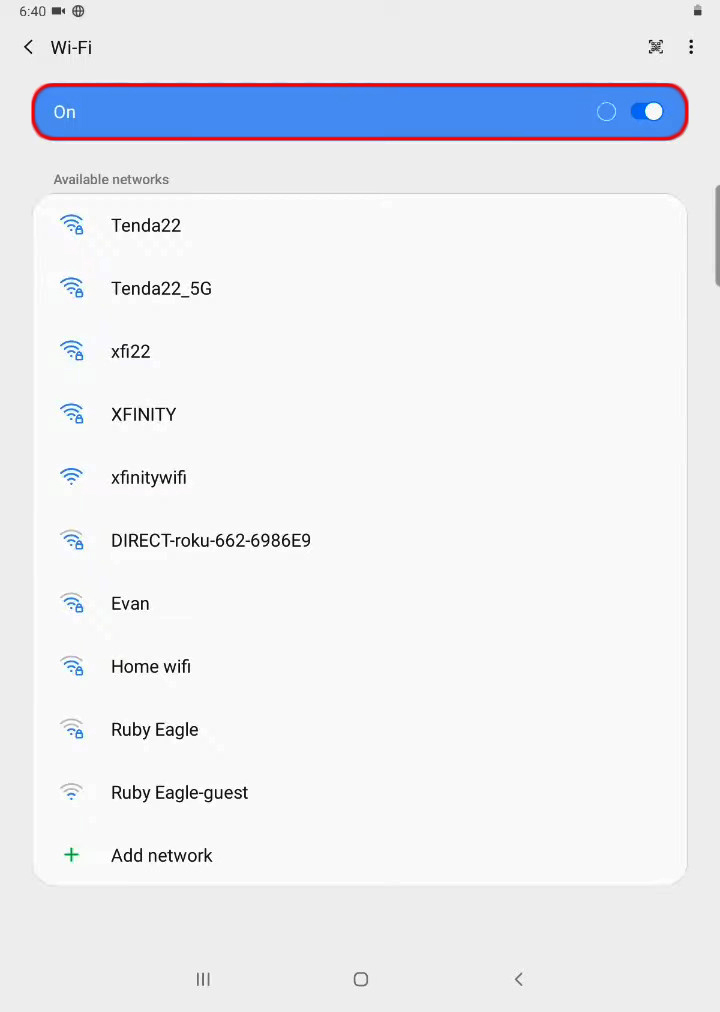
- Appuyez sur le nom du réseau Wi-Fi des hôtels
- Entrez le mot de passe Wi-Fi
- Appuyez sur Connexion pour rejoindre le réseau
Si votre tablette ne répertorie pas les réseaux Wi-Fi actifs, confirmez avec la gestion des hôtels si leur réseau sans fil est opérationnel.
Désactiver les paramètres DNS tiers
Si vous avez des applications DNS tierces telles que OpenDNS et Googledns installées sur votre tablette, vous pourriez avoir des problèmes de connexion au réseau Wi-Fi des hôtels.
Ces applications DNS indiquent un serveur différent autre que le serveur Wi-Fi des hôtels, conduisant à des problèmes de connexion.
Lecture recommandée:
- Google Fi se connecte-t-il automatiquement au Wi-Fi? (Comment se connecter automatiquement au Wi-Fi lors de l'utilisation de Google Fi?)
- Comment connecter une caméra Akaso au Wi-Fi? (Conseils de dépannage des guides étape par étape)
- Comment se connecter au réseau Wi-Fi public via Safari? (Suivez ces instructions)
Lorsque vous rejoignez un hotspot Wi-Fi dans un hôtel, un café ou un aéroport, votre adresse DNS doit pointer vers le serveur des établissements.
Le moyen le plus rapide de résoudre ce problème est de désactiver ou de désinstaller des applications DNS tierces de votre tablette.
Alternativement, vous pouvez rincer les paramètres DNS en utilisant ces étapes:
- Ouvrez l'application Paramètres
- Aller aux connexions
- Appuyez sur les trois points pour ouvrir plus de paramètres
- Faites défiler vers le paramètre de confidentialité
- Sélectionnez Clear Cache
Vérifiez les informations d'identification de connexion
Si vous êtes toujours confronté à des défis reliant votre tablette Samsung au Wi-Fi des hôtels, vérifiez si les informations d'identification de connexion sont correctes.
La plupart des hôtels exigent que les clients se connectent à leurs réseaux Wi-Fi via une page de connexion ou un site Web.
Vous devez saisir un nom d'utilisateur et un mot de passe fourni par l'hôtel avant de rejoindre le réseau.
Vérifiez les informations d'identification de connexion et confirmez avec la réception que vous avez obtenu les informations correctes.
Reconnecter le réseau
L'astuce la plus ancienne du livre est d'oublier le réseau Wi-Fi et d'essayer de se connecter à nouveau.
- Ouvrez l'application Paramètres
- Appuyez sur les connexions
- Appuyez sur Wi-Fi
- Appuyez sur le réseau causant des problèmes et sélectionnez l'icône des paramètres
- Sélectionnez oublier en bas de l'écran
- Redémarrez votre appareil
- Ouvrez à nouveau l'application Paramètres
- Appuyez sur les connexions
- Appuyez sur le Wi-Fi pour afficher les réseaux disponibles
- Appuyez sur le réseau Wi-Fi des hôtels
- Entrez le mot de passe Wi-Fi
- Appuyez sur Connexion pour rejoindre le réseau
Conclusion
La connexion d'une tablette Samsung au Wi-Fi de l'hôtel est similaire à la connexion de votre appareil à n'importe quel réseau sans fil.
Cependant, vous pouvez faire face à des problèmes de connexion en fonction de la configuration des réseaux.
La bonne nouvelle est que vous pouvez utiliser nos conseils pour surmonter les problèmes de connexion Wi-Fi sur votre tablette Samsung.
